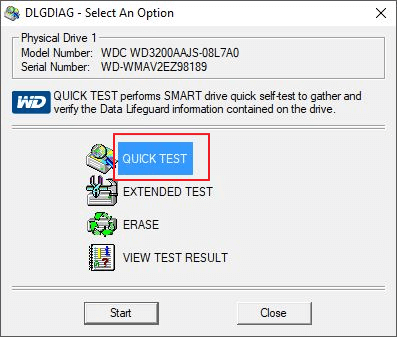Índice de la página
La era de Windows 10 ha concluido oficialmente, dejando a millones de usuarios ante una decisión urgente: cómo actualizar a Windows 11 de forma segura. Esta transición es también el momento perfecto para cambiar tu antiguo disco duro por uno más rápido y de mayor capacidad que cumpla con los requisitos de hardware de Windows 11. Para completar la actualización y migración del sistema, en teoría, hay que seguir dos pasos: primero, clonar el disco duro en uno nuevo y, a continuación, instalar el sistema Windows 11 en la unidad clonada.
Afortunadamente, el abrumador proceso de una instalación limpia ya no es tu única opción. La innovadora función «Migrar a Win11» de EaseUS Disk Copy ofrece una solución todo en uno. Clona perfectamente todo el sistema, incluido el sistema operativo, las aplicaciones y los archivos personales, directamente en la nueva unidad, al tiempo que lo actualiza a Windows 11. Este proceso optimizado garantiza un flujo de trabajo seguro y continuo, eliminando los riesgos de pérdida de datos y la molestia de reinstalar el software, lo que hace que la actualización esencial de tu PC sea segura y muy eficiente.
¿Puedo instalar Windows 11 en nuevo disco al actualizar?
«Tengo pensado actualizar de Windows 10 a Windows 11 y, al mismo tiempo, sustituir mi antiguo SSD SATA por un nuevo SSD M.2. Sin embargo, no estoy seguro de cuál es la mejor manera de proceder.
Por lo que he investigado, parece que hay dos enfoques principales: uno es crear un USB de instalación de Windows 11 y realizar una instalación limpia directamente en la nueva unidad M.2. El otro es actualizar primero el sistema existente a Windows 11, luego clonar toda la partición en el nuevo SSD y ajustar el orden de arranque en la BIOS. El segundo método conservaría tus archivos y configuraciones personales, aunque parece más complicado y propenso a problemas».
Con fin de soporte de Windows 10, millones de usuarios se enfrentan a una decisión crítica de actualización. Surge un reto común: ¿cómo migrar sin problemas a Windows 11 conservando todos los datos, aplicaciones y configuraciones del sistema existentes? Este dilema es especialmente acuciante para aquellos que necesitan mantener la continuidad del flujo de trabajo sin correr el riesgo de perder datos durante la transición.
La búsqueda de una solución eficaz conduce a dos vías principales: realizar una instalación limpia de Windows 11 seguida de una restauración manual de los datos, o encontrar una forma de transferir directamente todo el entorno del sistema al nuevo sistema operativo. Conscientes de este punto débil para los usuarios, exploramos un enfoque optimizado que elimina la tradicional disyuntiva entre la actualización y la conservación de los datos, garantizando una transición segura a Windows 11 y manteniendo la integridad completa del sistema. ¡Sigue leyendo!
Comparte con un solo clic esta útil guía en las redes sociales para ayudar a otros a resolver el problema de forma eficaz.
EaseUS Disk Copy: migra a Win11 mientras clonas
Para los usuarios que buscan una solución sin preocupaciones, EaseUS Disk Copy, con su innovadora función Migrar a Win11, es la respuesta definitiva. Esta herramienta todo en uno aborda de forma experta el dilema fundamental al permitirte clonar todo tu sistema existente, incluido el sistema operativo Windows 10, todos los programas instalados y los archivos personales, directamente en una nueva unidad, al tiempo que lo actualiza a un Windows 11 totalmente activado. El proceso está diseñado para ser seguro y sencillo, lo que garantiza que tus datos permanezcan completamente intactos. Puedes proceder con confianza y lograr una actualización perfecta del hardware y el software en una sola operación fiable.
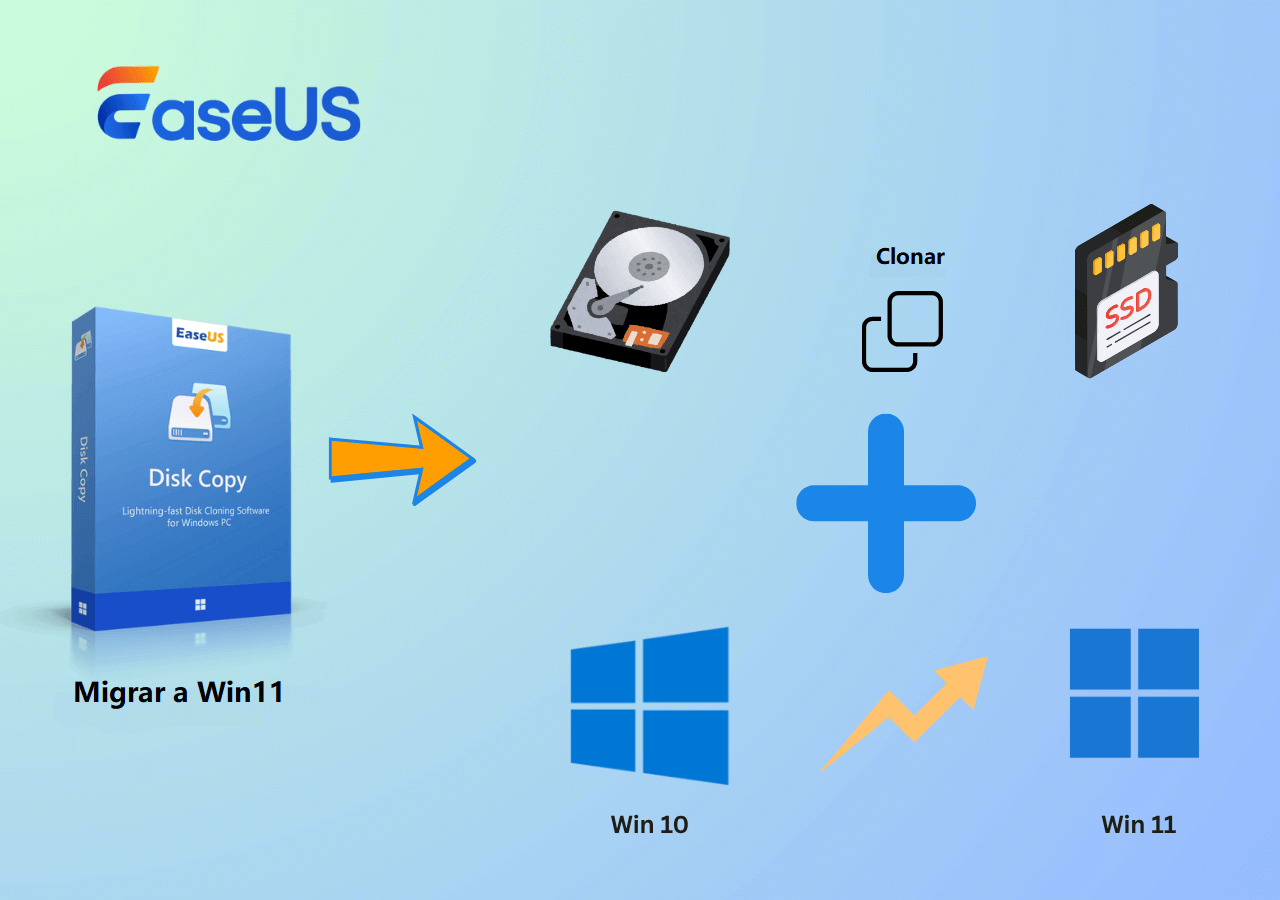
Estas son las características más destacadas de esta nueva función:
✅Migración y actualización a Windows 11 en una sola operación: este proceso integrado transfiere sin problemas el sistema operativo a una nueva unidad mientras realiza una actualización in situ a Windows 11, lo que elimina la necesidad de utilizar múltiples herramientas o procedimientos complejos.
✅Omite los requisitos de hardware de Windows 11: supera las comprobaciones de TPM 2.0, arranque seguro y generación de CPU. La función «Migrar a Win11» te permite actualizar el sistema operativo a Windows 11 durante la migración del disco, independientemente del estado oficial de compatibilidad del hardware.
✅La migración inteligente del sistema excluye los archivos innecesarios: ignora automáticamente los archivos temporales, las cachés y los datos basura durante el proceso de transferencia, lo que garantiza que solo los datos esenciales del sistema y los datos personales se trasladen a la nueva unidad.
✅Sin pérdida de datos en el disco de origen durante la clonación: Sin modificación de datos en tu disco de origen. Creará una réplica completa del disco en tu nueva unidad, manteniendo la integridad de tu instalación original sin ninguna modificación.
No dudes en descargar EaseUS Disk Copy y actualizar tu sistema y disco ahora mismo.
Cómo clonar un disco duro mientras se actualiza a Windows 11
Ahora que ya conoces las ventajas, aquí tienes una guía práctica para ejecutar el proceso Migrar a Win11 sin esfuerzo
Nota: Si tu ordenador se ha actualizado a Windows 11, no aparecerá la opción Migrar a Win11.
Paso 1. En la página de inicio, haz clic en Migrar a Win11, selecciona el disco de destino y el sistema operativo (por defecto, se seleccionará Windows 11) y haz clic en Siguiente.
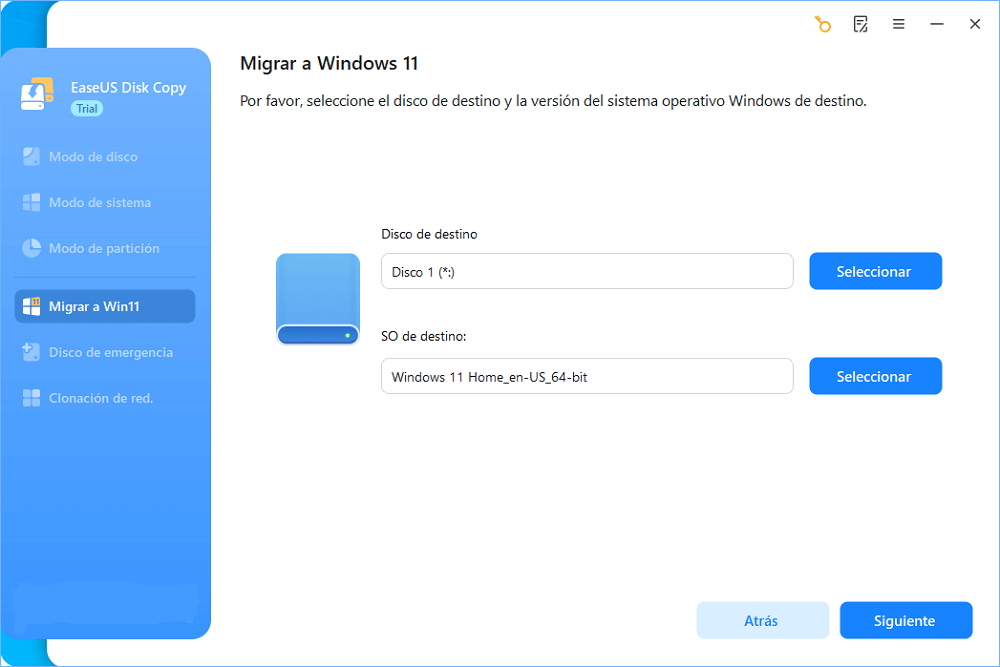
Paso 2. EaseUS Disk Copy comenzará a descargar Windows 11 y migrará los datos al disco de destino.
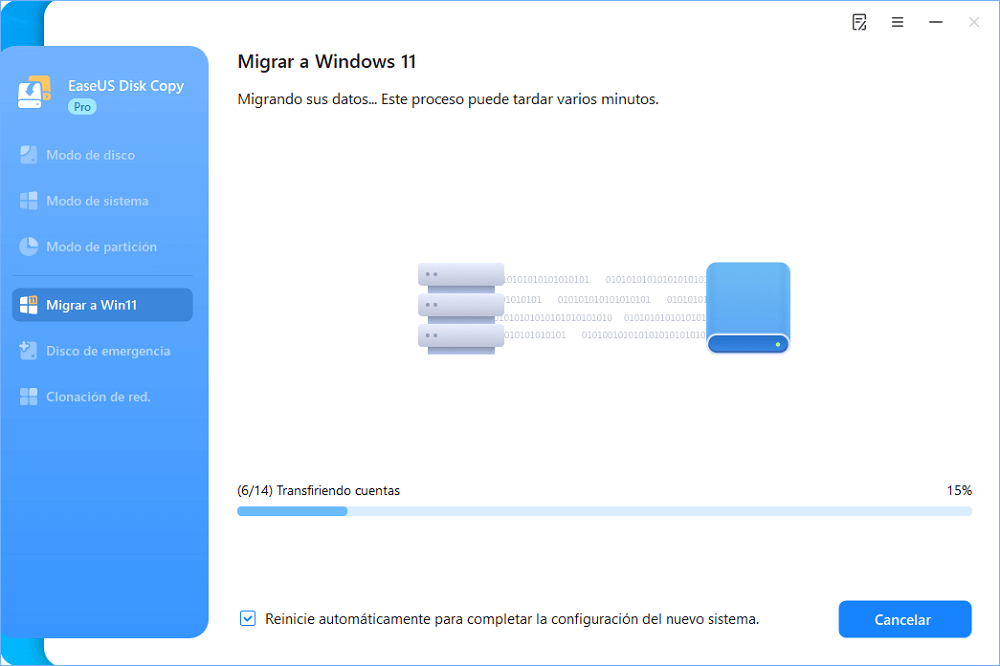
Paso 3. El software te pedirá que reinicies tu computadora. Haz clic en Reiniciar.

Paso 4. Después de reiniciar, la instalación del sistema Windows 11 en la nueva unidad se ejecutará automáticamente. (Disk Copy también omitirá automáticamente las posibles restricciones para instalar Windows 11).
Paso 5. Una vez completada la instalación, los datos se expandirán automáticamente en el nuevo sistema.
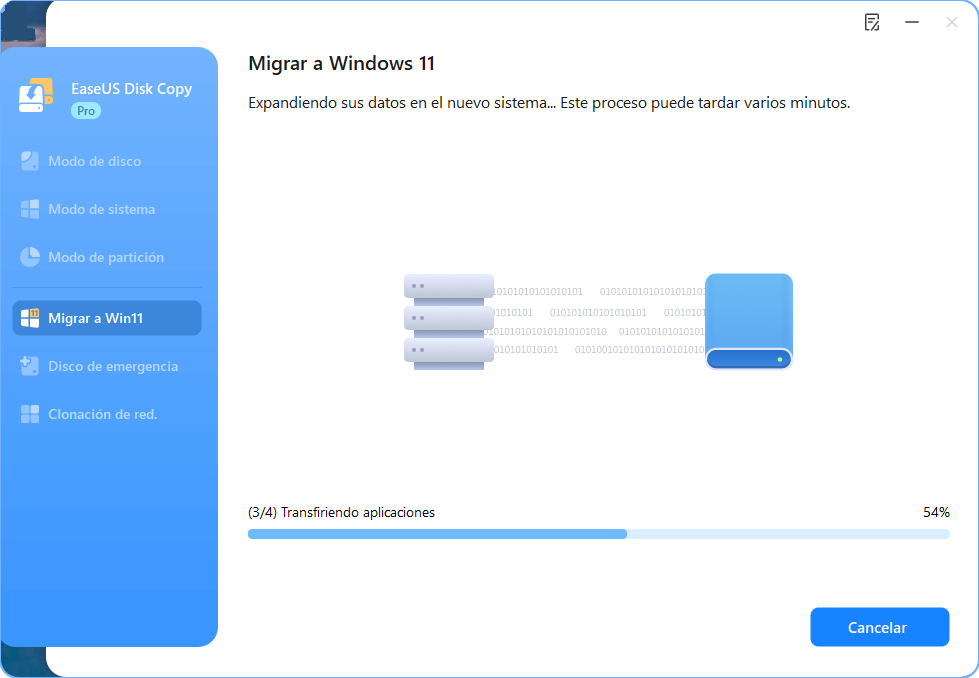
Paso 6. Espera a que se complete todo el proceso de migración.
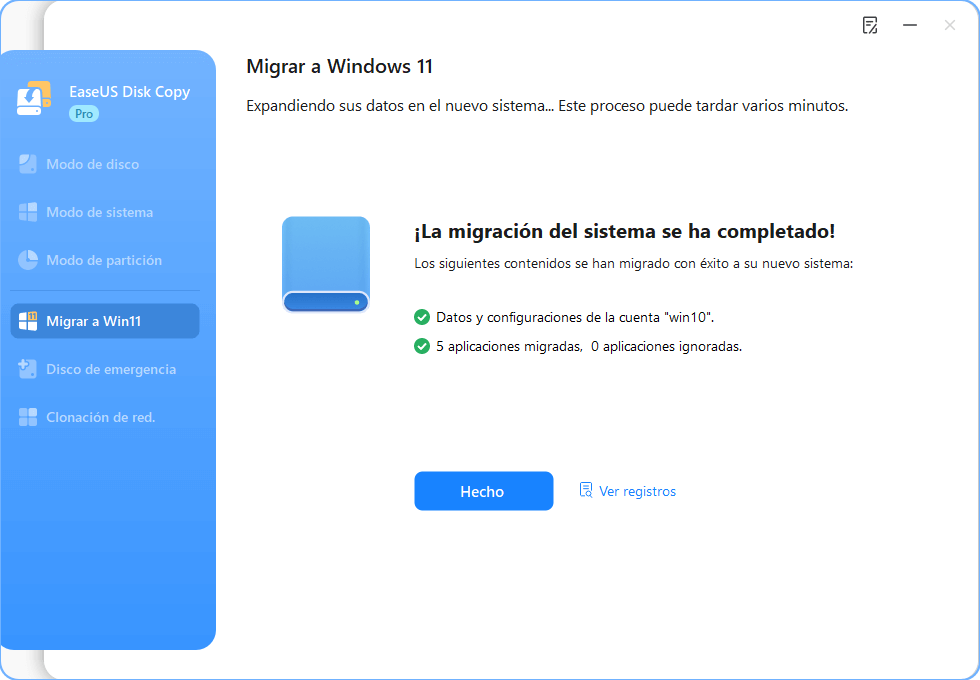
Comparte con un solo clic esta útil guía en las redes sociales para ayudar a otros a resolver el problema de forma eficaz.
Conclusión
En resumen, actualizar a Windows 11 mientras se clona el disco duro presenta un claro desafío: cómo lograr esta doble actualización sin comprometer la integridad de los datos o la estabilidad del sistema. Los métodos tradicionales de instalación limpia o clonación manual implican una complejidad significativa y riesgos potenciales, especialmente para los usuarios que necesitan preservar su entorno de trabajo existente sin problemas.
Como solución práctica, recomendamos encarecidamente utilizar herramientas especializadas como EaseUS Disk Copy con su función «Migrar a Win11». Este software consolida eficazmente todo el proceso en una única operación fiable, lo que te permite transferir tu sistema a un nuevo almacenamiento y actualizar simultáneamente el sistema operativo. Al elegir este enfoque integrado, puedes ejecutar ambas actualizaciones con confianza, lo que garantiza una transición segura y eficiente a tu nuevo entorno informático.
Preguntas frecuentes relacionadas con la sustitución del disco duro durante la actualización a Win11
1. ¿Cómo reinstalo Windows 11 en una nueva unidad?
Para realizar una instalación limpia, necesitarás una unidad USB (de al menos 8 GB) y otro ordenador con acceso a Internet. Utiliza la «Herramienta de creación de medios» de Microsoft para descargar la ISO de Windows 11 y crear un USB de instalación de arranque. A continuación, conecta el USB al PC de destino, arranca en su BIOS/UEFI y configura el USB como dispositivo de arranque principal. Sigue las instrucciones que aparecen en pantalla y, cuando se te pida que elijas una unidad para la instalación, selecciona tu nueva unidad. El instalador se encargará automáticamente de la partición y el formateo. También puedes utilizar una herramienta de terceros, como EaseUS OS2Go, para reinstalar Windows con unos simples clics.
2. ¿Es necesario formatear una unidad de disco duro nueva antes de instalar Windows 11?
Normalmente, no. Una unidad nueva no está asignada y no tiene sistema de archivos. El instalador de Windows 11 tiene una herramienta de partición integrada que reconocerá y preparará automáticamente el espacio no asignado durante la configuración. Solo tienes que seleccionarlo y el instalador creará las particiones necesarias y aplicará el formato NTFS. Sin embargo, si la unidad es de segunda mano o tiene datos existentes que deseas borrar por completo, puedes utilizar la función «Eliminar» del instalador para limpiarla antes de continuar.
3. ¿Cuánto espacio se necesita para Windows 11?
Microsoft afirma oficialmente que se requiere un mínimo de 64 GB de almacenamiento disponible para Windows 11. Sin embargo, se trata del mínimo absoluto para el propio sistema operativo. En la práctica, debes asignar mucho más espacio. Para un uso cómodo y sostenible, se considera que un SSD de 256 GB es un punto de partida realista, y se recomienda encarecidamente uno de 512 GB o más para obtener un mejor rendimiento y satisfacer las necesidades futuras.
4. ¿Cómo cambiar Windows 11 a otra unidad?
El método más fiable es la clonación. Este proceso crea una copia exacta de toda la unidad del sistema, incluyendo el sistema operativo, las aplicaciones, los archivos y la configuración, en la nueva unidad. Después de clonar correctamente, apaga el PC, cambia físicamente las unidades (o simplemente cambia el orden de arranque en BIOS/UEFI para dar prioridad a la nueva unidad) y tu sistema arrancará desde la nueva unidad como si nada hubiera cambiado.

EaseUS Disk Copy
EaseUS Disk Copy es una herramienta de clonación y migración de HDD/SSD bien diseñada y muy fácil de usar, una herramienta que debería ser ideal para cualquiera que desee migrar rápida y fácilmente un disco de sistema existente a un nuevo disco (o unidad SSD recién instalada) con el mínimo de configuración requerida.
EaseUS Disk Copy

Herramienta de clonación dedicada para satisfacer todas las necesidades de clonación de sistemas, discos y particiones.
Descargar gratisArtículos Populares
Febrero 20, 2023
![]()
Agosto 24, 2023
![]()
Julio 7, 2023
![]()
Sep 22, 2022
![]()
Marzo 20, 2023
![]()
Temas interesantes